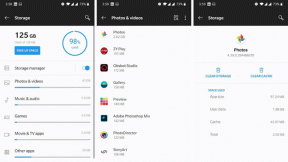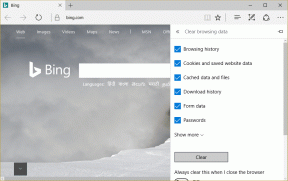WhatsApp Web Kullanarak WhatsApp'a Yeni Kişiler Nasıl Eklenir?
Çeşitli / / November 29, 2021
Birkaç yıl önce, WhatsApp desteğini kullanıma sundu. WhatsApp Web hangi bilgisayarda seçtiğiniz tarayıcıda açmanıza izin verir. Bu, özellikle benim gibi masaüstlerinde oturup çalışmak için çok zaman harcayan insanlar için çok zaman ve emek tasarrufu sağlıyor.

WhatsApp mesajlarına cevap vermek için ara sıra telefonumu elime almayı hantal buluyorum. WhatsApp Web bu sorunu etkili bir şekilde çözer. Tek istediği şey QR kodunu tarayın WhatsApp mobil uygulamasından.
Geçenlerde adını koyamadığım biri beni aile WhatsApp grubuma ekledi. Hiç tanımadığım, hatta varlığından bile haberdar olmadığım kuzenleri orada keşfettim! Numaralarını kaydetmek istedim ama işlevsellik eksik olduğu için yapamadım. WhatsApp Web'in ne kadar sınırlı olduğunu anlamamı sağladı.
Bu yüzden, WhatsApp Web'i kullanarak kişi eklemeyi sağlayan bir geçici çözüm buldum ve bunu yalnızca bir kez ayarlamanız gerekiyor.
Hadi başlayalım.
1. InTouchApp
InTouchApp, Android ve iOS için kullanılabilen bir kişi yöneticisi uygulamasıdır. Her iki platformdaki süreç aynı kalır, ancak bu kılavuz için Android telefonumu kullanacağım.
Play Store'a gidin ve aşağıdaki bağlantıyı kullanarak uygulamayı yükleyin.
InTouchApp Android'i indirin
Tamamlandığında, uygulamayı açın ve yeni bir hesap için kaydolun. Bu, kişileri senkronize etmek için uygulama tarafından gereklidir. Kayıt işlemini tamamlamak için e-posta kimliğinizi, WhatsApp'ınıza bağlı numaranızı ve adınızı belirtmeniz gerekir.
Hesabınızı oluşturduktan sonra, profil sayfanıza erişmek için uygulamanın üst kısmındaki (ortada) profil resminize tıklayın ve ardından oradaki Ayarlar'a (dişli simgesi) tıklayın.


Hesaplar altında, Senkronize edilecek hesapları seçin seçeneğini tıklayın ve Gmail Kimliğinizin senkronize edilecek şekilde ayarlandığından emin olun. Kişiyi WhatsApp Web üzerinden kaydettikten sonra verilerin Android telefonunuzla senkronize edilebilmesi için bu gereklidir.


Uygulamayı indirmek ve kullanmak ücretsizdir ancak uygulama içi satın alımlar sunar (yine de bu numara için bunlara ihtiyacınız yoktur).
iPhone'da da benzer bir işlemi izlemeniz gerekiyor. Bunun için aşağıdaki linkten uygulamayı indirin. Verilerin InTouchApp ile senkronize edilmesi için Ayarlar uygulamasından gerekli izinleri etkinleştirdiğinizden emin olun.
InTouchApp iOS'u indirin
Akıllı telefonunuzun tamamı basılı ve giyinmiş. Şimdi masaüstünüzdeki Chrome'a geçelim.
2. WhatsApp Lider Yöneticisi
Google Chrome'u açın ve aşağıdaki bağlantıyı kullanarak WhatsApp Lead Manager uzantısını yükleyin. Adından da anlaşılacağı gibi, bu, müşteri adaylarınızı, kişilerinizi yönetmenize ve bunları buluta kaydetmenize yardımcı olacaktır.
WhatsApp Lead Manager eklentisi, InTouchApp'ı yaratanlarla aynı kişilerden gelir.

Uzantıyı yükledikten sonra, durum çubuğunuzda diğer uzantılarla birlikte yeni bir simge görünecektir. Bu kadar. hazırsın.
InTouchApp Chrome Uzantısı sayfasını ziyaret edin
Güncelleme: InTouchApp artık Chrome Web Mağazası'nda mevcuttur. Bu inceleme ilk yayınlandığında, doğrudan resmi web sitelerinden indirmek zorunda kaldık. Ayrıca o zamandan beri Firefox için bir eklenti yayınladılar.
WhatsApp Web'i kullanarak bir kişiyi nasıl kaydedebileceğinizi görelim.
3. WhatsApp Web Kullanarak Kişileri WhatsApp'a Kaydetme
WhatsApp Web'i Chrome'da yeni bir sekmede veya bir pencerede açın. Bir QR kodu göreceksiniz. Bu kodu tarayıp cep telefonunuzdaki WhatsApp'a bağlamak için akıllı telefonunuzda WhatsApp uygulamasını açın. Ardından üç noktalı menüye tıklayın ve WhatsApp Web'i seçin. Bir iPhone kullanıyorsanız, ekranın alt kısmındaki Ayarlar'ı seçecek ve ardından WhatsApp Web'i seçeceksiniz.


Telefondaki WhatsApp, WhatsApp Web sayfasında gösterilen kodu doğru bir şekilde taradığında, oturum açmış olacaksınız. Ardından kişilerinizi ve sohbetlerinizi tarayıcıda görebilirsiniz.
Diyelim ki bilinmeyen bir numaradan yeni bir mesaj aldınız. Muhtemelen yeni bir müşteri mi yoksa satış sorgusu mu? Bir Tinder randevusu mu?

Daha önce ikinci adımda yüklediğimiz InTouchApp uzantısına tıklayın. İlk kez oturum açmanız gerekecek. Giriş yapmak için uygulamadaki profil sayfanızda bulabileceğiniz e-posta kimliğinizi, cep telefonu numaranızı veya hesap kimliğinizi kullanabilirsiniz.

WhatsApp Web'deyken uzantıya tekrar tıklayın ve Kişiyi Kaydet seçeneğini göreceksiniz. Kişinin bilgilerini girin ve kaydetmeyi unutmayın. Bu ayrıntıların senkronize edilmesi burada birkaç dakika sürebilir. Bu nedenle, kişi adı bir süre sonra görünebilir, ancak kesinlikle görünecektir.

Yeni kişi, telefonunuzdaki WhatsApp uygulamasında ve Kişiler uygulamasında görünmelidir. Senkronizasyon tamamlandıktan birkaç dakika sonra kişi adının WhatsApp Web tarayıcısında göründüğünü de göreceksiniz. Temiz, değil mi?

InTouchApp hakkında sevdiğim şey, iş unvanı veya şirket gibi diğer ayrıntıları eklemenize izin vermesidir. Ayrıca notlar bölümünü, teklif edilen fiyat, sorulan sorgular vb. gibi ilgili bilgileri depolamak için de kullanabilirsiniz.
WhatsApp Web'i ziyaret edin
Web'de neler oluyor?
Bilinmeyen numaralardan WhatsApp mesajları almak yeni bir şey değil. Kişi listenizde olmayan bir kişiden bir daha mesaj aldığınızda, ayrıntıları kolayca kaydedebilirsiniz.
Telefonu açamayacak kadar tembel olduğunuz veya bilgisayarınızda çalışmakla çok meşgul olduğunuz için bir fırsatı kaçırmak istemezsiniz. Umarım, bu kılavuz zamandan tasarruf etmenize ve ayrıca olası utançtan kurtulmanıza yardımcı olur.
WhatsApp Web'in keyfini çıkarmaya devam ederken, aşağıdakileri takip ettiğinizden emin olun. WhatsApp'ınızın güvenliğini sağlamak için temel kurallar.
Sıradaki: 2018 için yeni WhatsApp ipuçlarını ve püf noktalarını mı arıyorsunuz? Birçok yeni özellik kullanıma sunuldu ve hepsini ele aldık. Aşağıdaki kılavuzu kontrol edin.